Debian 11.0 è stato rilasciato il 14 agosto 2021. Il nome in codice di Debian 11 è Bullseye . Debian è uno dei sistemi operativi Linux ampiamente utilizzati e una scelta popolare per l'impostazione e la configurazione di server per le aziende ha appena ricevuto l'ultima versione chiamata Bullseye. Bullseyes viene fornito con tonnellate di nuovi pacchetti, supporto per il file system exFAT e una pagina di manuale migliorata.
Questo articolo si concentra sull'installazione di Debian 11 Bullseyes sul tuo sistema. Quindi, se non conosci Debian o desideri eseguire un semplice aggiornamento, segui i passaggi indicati di seguito:
Fase 1 – Download dell'ISO di Debian 11
Prima di procedere con la procedura di installazione, abbiamo bisogno dell'ultima ISO della distribuzione Debian. Per scaricare la versione corrente della distribuzione Debian, visita Debian, fai clic sul pulsante "Download" per ottenere il file ISO.
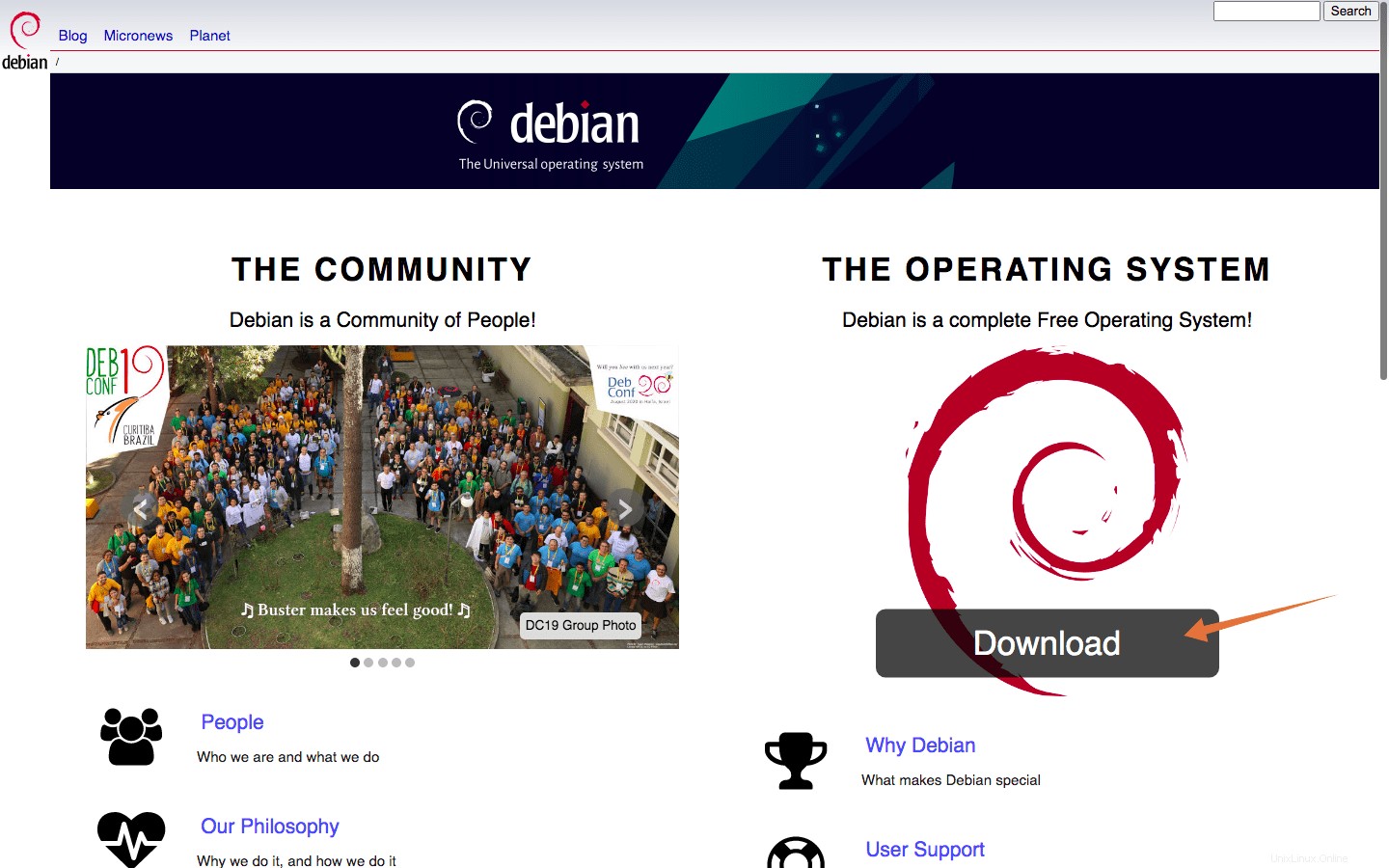
Fase 2 – Creazione di una USB avviabile
Dopo aver scaricato l'ISO di Debian, è ora di creare un USB avviabile contenente l'ISO di Debian 11. È necessaria un'utilità di terze parti per creare una USB avviabile, per questo ci sono un paio di scelte. È possibile utilizzare Rufus o balenaEtcher. BalenaEtcher è uno strumento molto più semplice e diretto.
Inserisci USB e apri balenaEtcher:
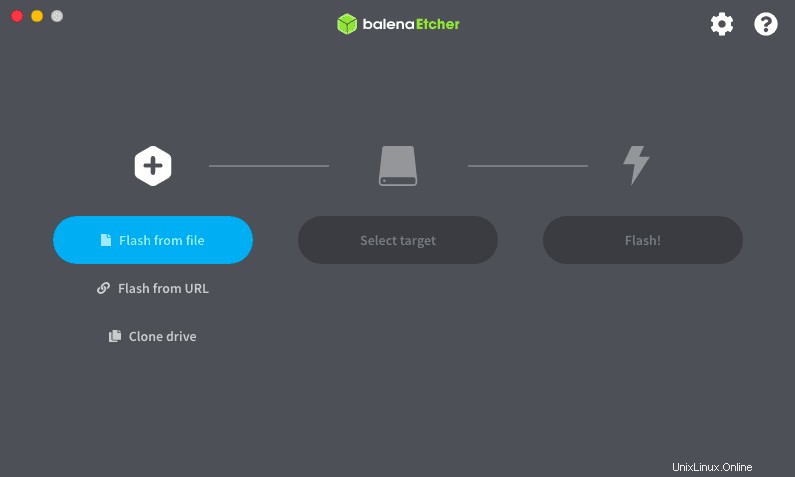
Ora, seleziona il file immagine, che è il file ISO di Debian 11:
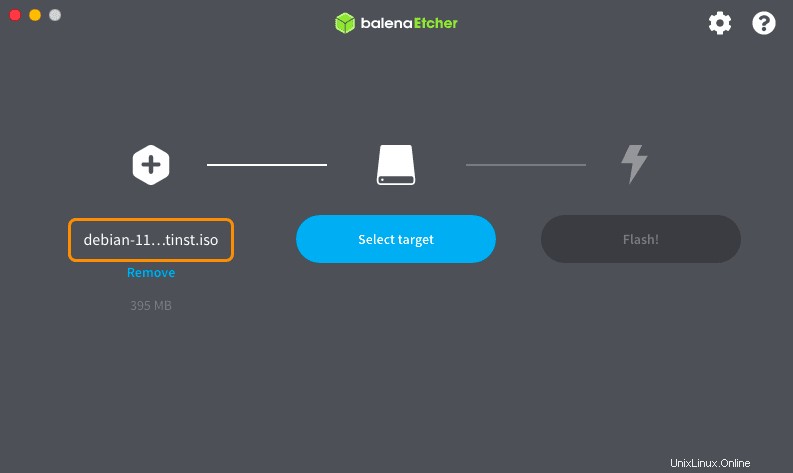
Seleziona l'unità USB, fai clic su Flash:
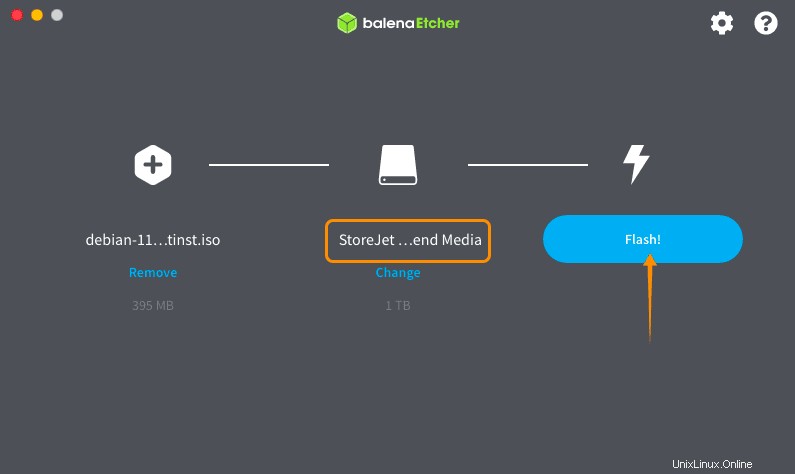
Il processo richiederà alcuni minuti.
Fase 3 – Impostazioni di avvio
L'USB avviabile con il sistema operativo Debian 11 è pronto. Ora, inserisci un USB nel PC di destinazione e accendilo. Entra nel menu di avvio:è importante notare che ogni produttore di macchine ha chiavi diverse per il menu di avvio, le chiavi possibili sono F1, F2, F10 o Esc. Se sei un utente Mac, riavvia semplicemente il PC, tieni premuto il tasto opzioni/alt per accedere al menu dei dischi di avvio.
Una volta che sei nel menu di avvio, seleziona USB avviabile e premi Invio per avviare.
Fase 4 – Installazione di Debian 11 Bullseye
Otterrai un menu di installazione che indica diversi metodi di installazione. Scegli uno dei metodi indicati per installare Debian 11 sul tuo sistema. In questo tutorial andremo con il metodo più semplice, ovvero "Installazione grafica" opzione:
01. Scegli l'Installazione grafica opzione e premi invio per continuare.
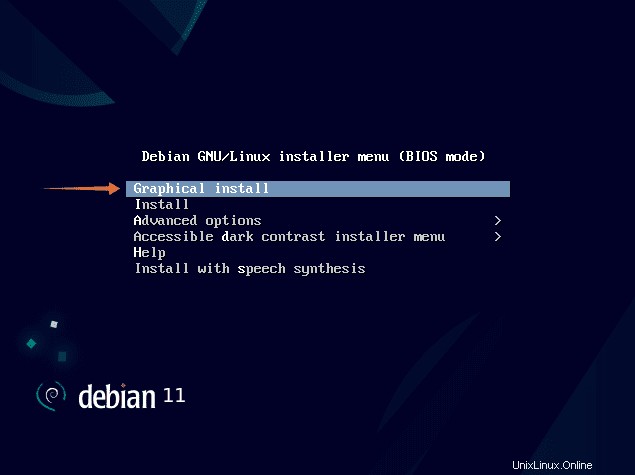
02. Seleziona la tua lingua preferita e fai clic su "continua" . L'inglese sarà la lingua predefinita selezionata.
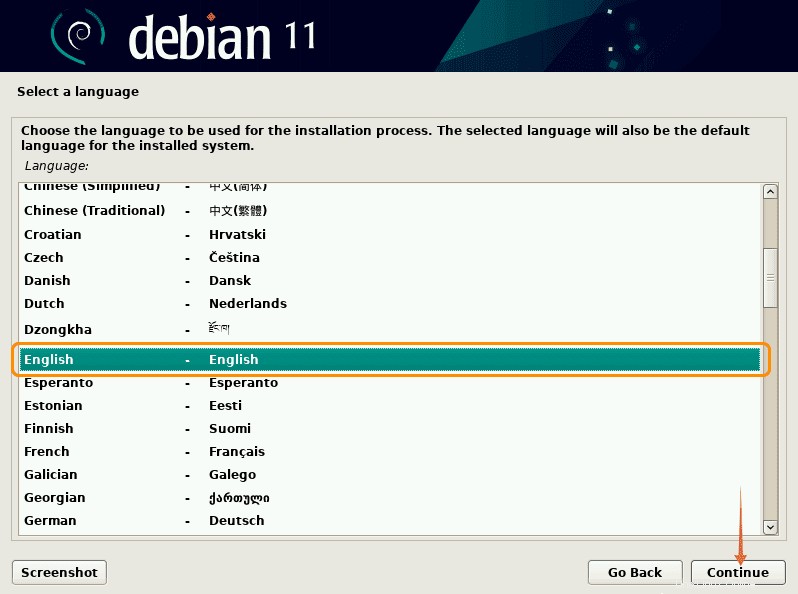
03. Ora seleziona la tua posizione e Debian imposterà l'ora di conseguenza:
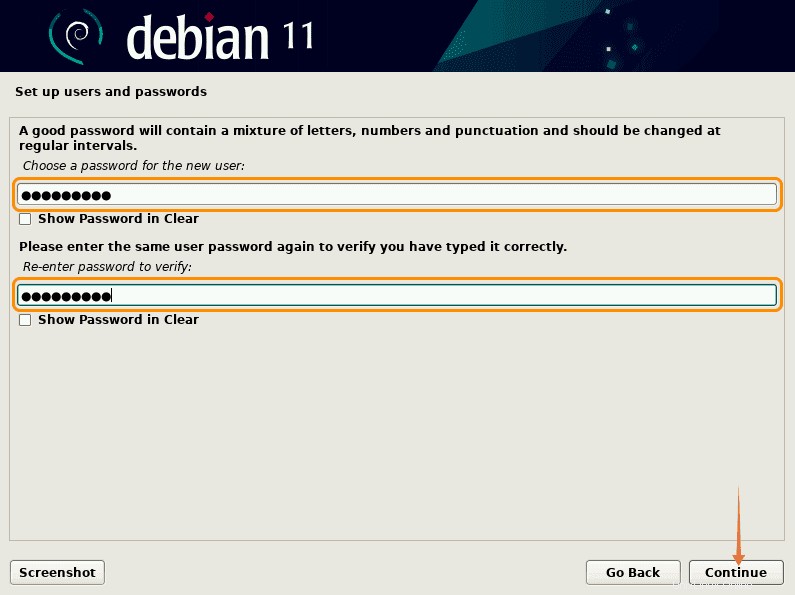
04. Quindi, configura la tastiera che stai utilizzando. scegli la lingua della tastiera e fai clic su continua.
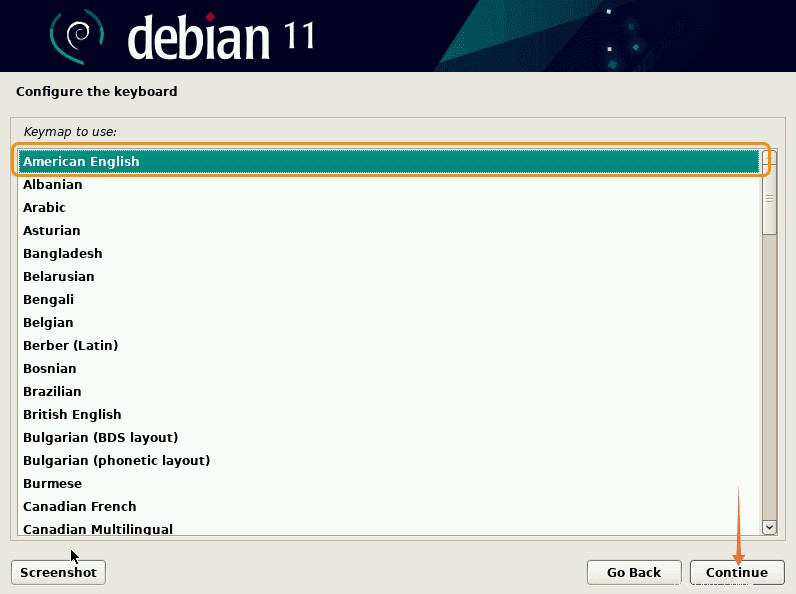
04. Dopo aver fatto clic su "continua" , Debian configurerà le impostazioni di rete:
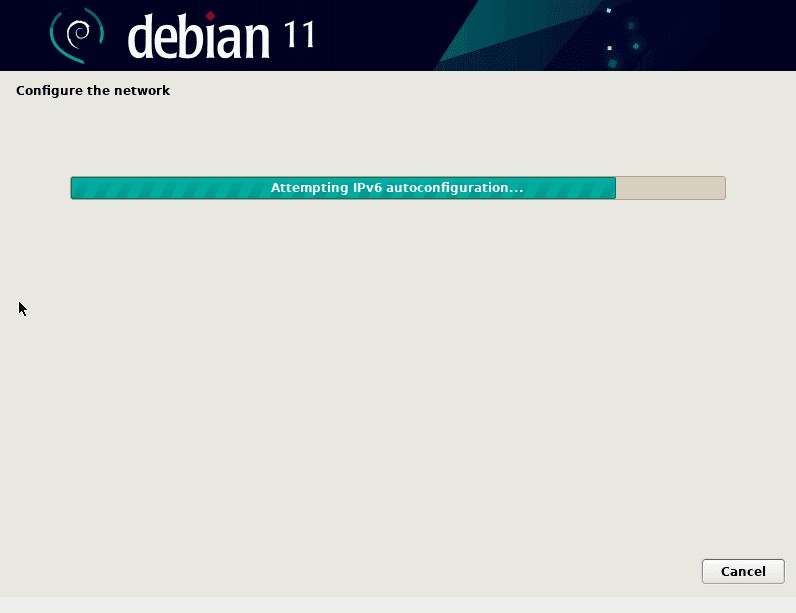
05. Ora, il programma di installazione ti chiederà di inserire il nome host. Un hostname è una singola parola che identifica il tuo sistema nella rete. Fai clic su continua .
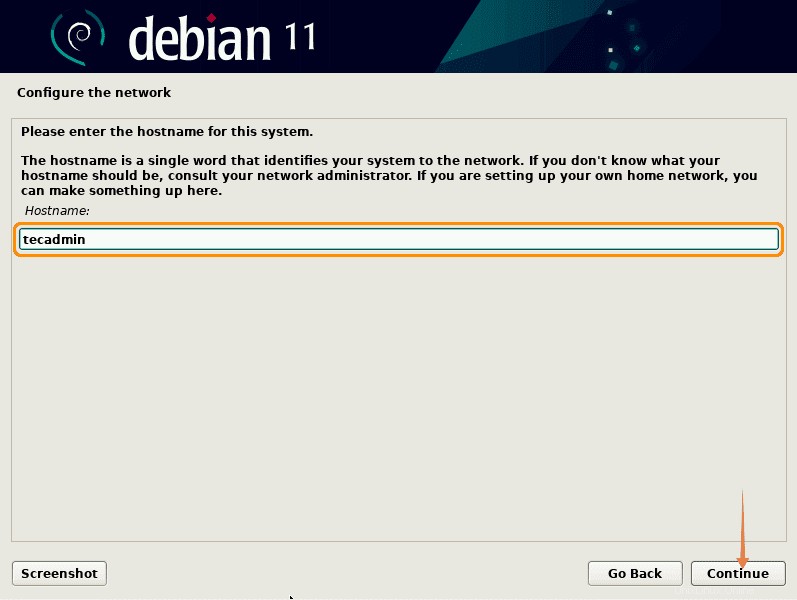
06. Successivamente, il programma di installazione chiederà il nome di dominio. Se non hai alcun nome di dominio, lascialo vuoto e fai clic su continua.
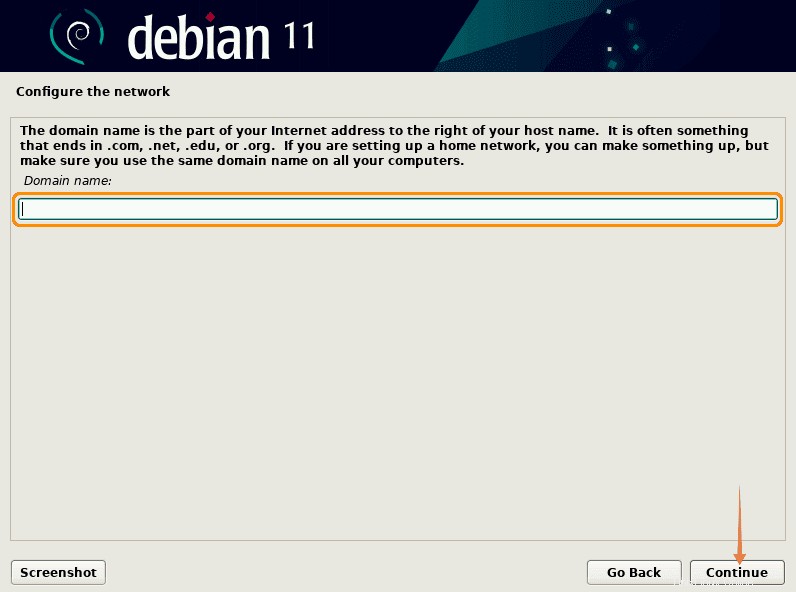
07. È ora di impostare una password complessa per l'utente root. Poiché root ha privilegi illimitati, mantieni la sua password più forte e non condividerla.
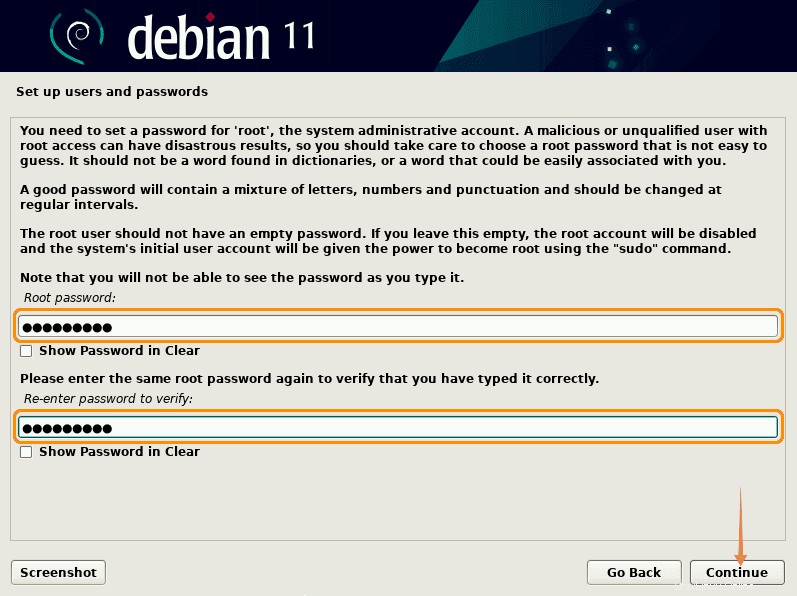
08. Immettere un nome per un utente e fare clic su "continua", anche se l'utente può essere creato in un secondo momento. Per prima cosa digita il nome completo dell'utente:
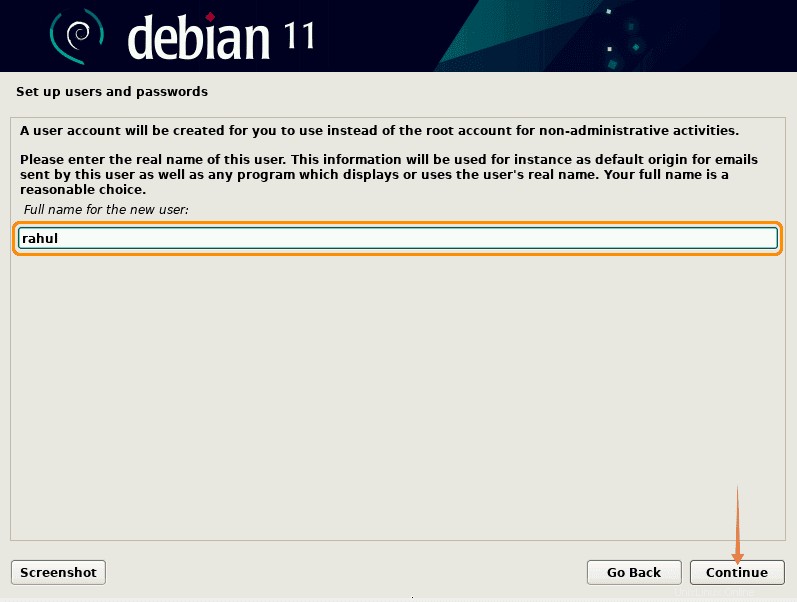
09. Fornisci un nome utente, questo sarà un account privilegiato sudo per il tuo lavoro.
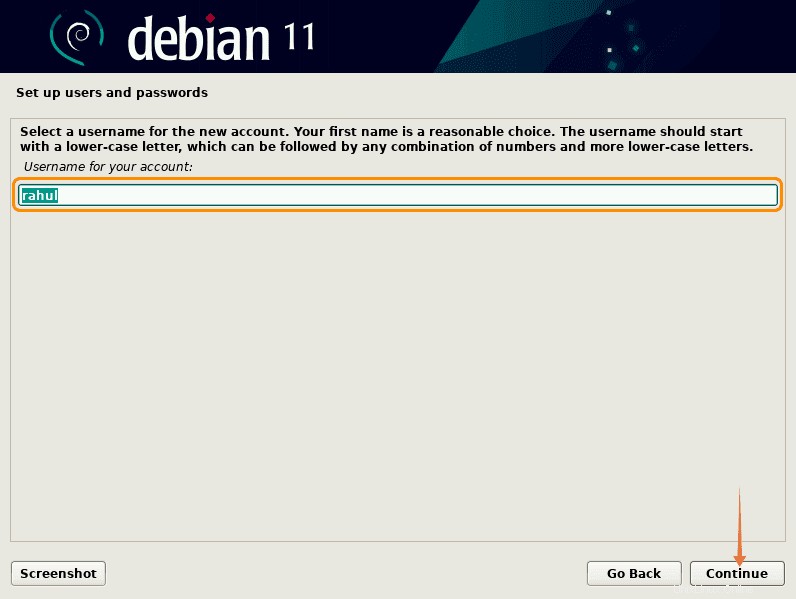
10. Ora inserisci una password per il nuovo utente:
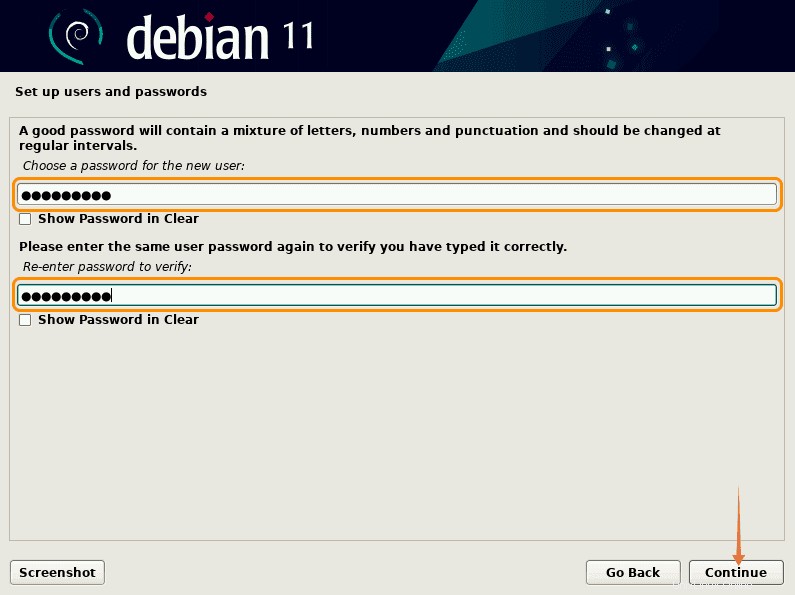
11. Scegli un fuso orario specifico per il tuo sistema Debian 11 e fai clic su Continua.
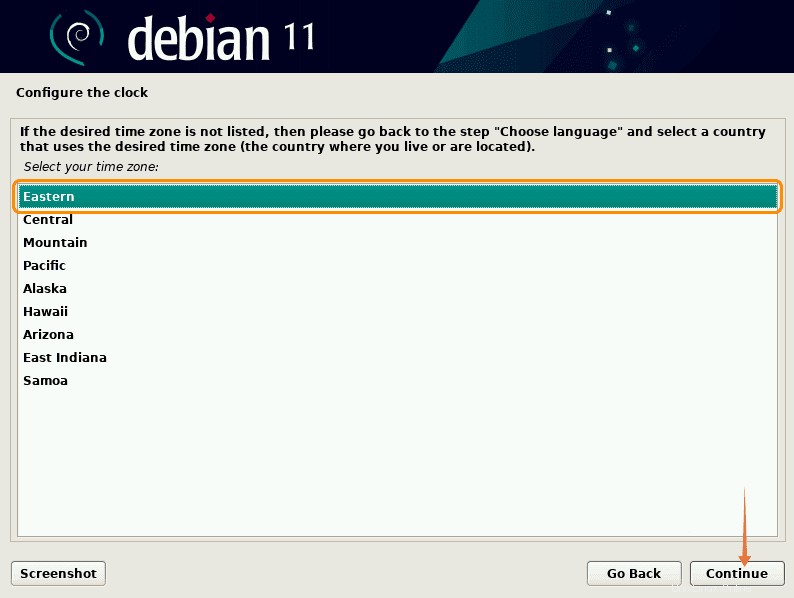
12. Il metodo di partizione dipende dalle preferenze personali, per la maggior parte degli utenti il metodo predefinito "Usa guidata dell'intero disco" è consigliato:
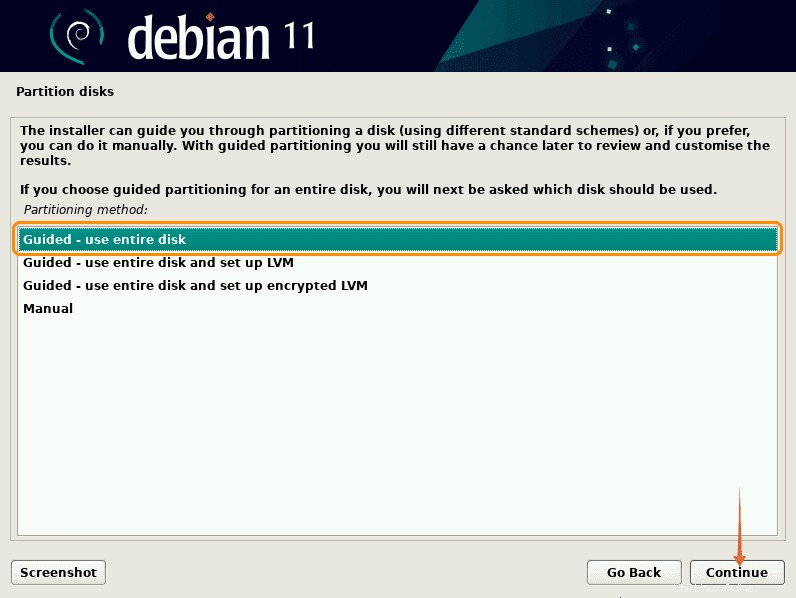
13. In questa schermata, tutti i dischi rigidi collegati verranno elencati qui. Ora fai attenzione mentre selezioni il disco a causa di altre unità collegate.
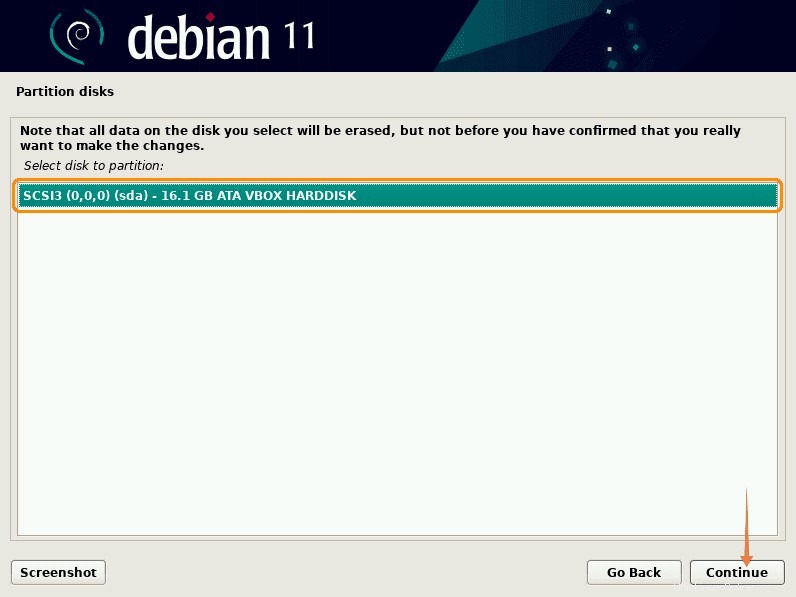
14. Il passaggio successivo riguarda lo schema di partizione, lascialo predefinito e fai clic su "continua": . Puoi anche scegliere la seconda o la terza opzione a tua scelta.
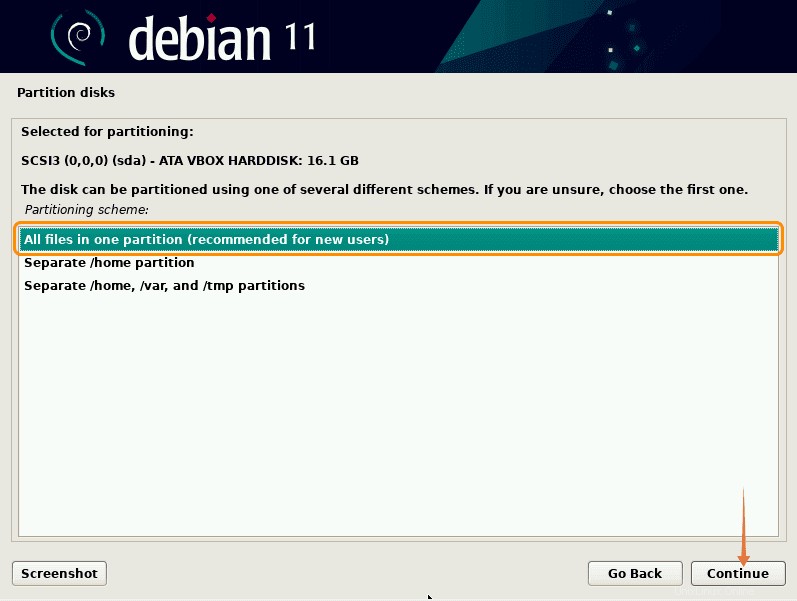
15. Successivamente, ti verranno richieste le impostazioni della partizione. Con la selezione predefinita nel secondo precedente, vedrai una partizione root (/) e una partizione di swap. Dopo averlo esaminato, fai clic su "continua":
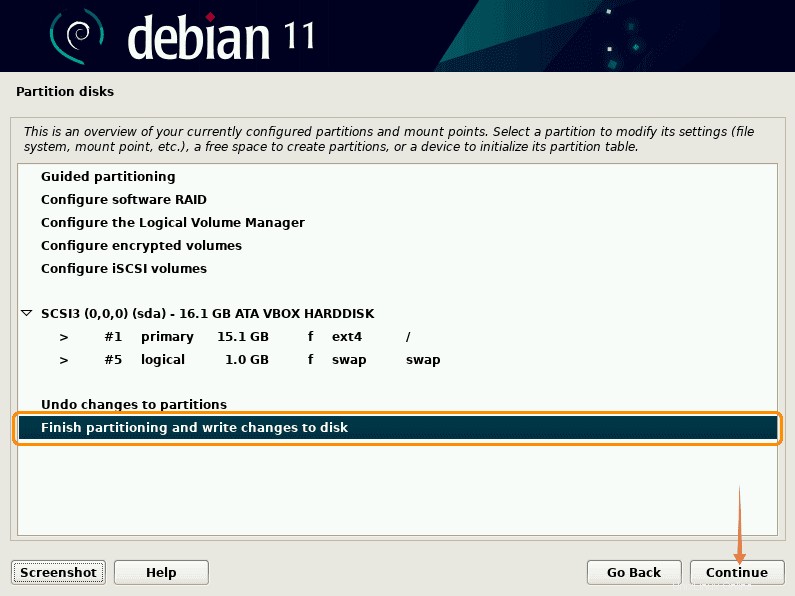
16. Conferma la configurazione selezionando "Sì" e fai clic su "continua" :
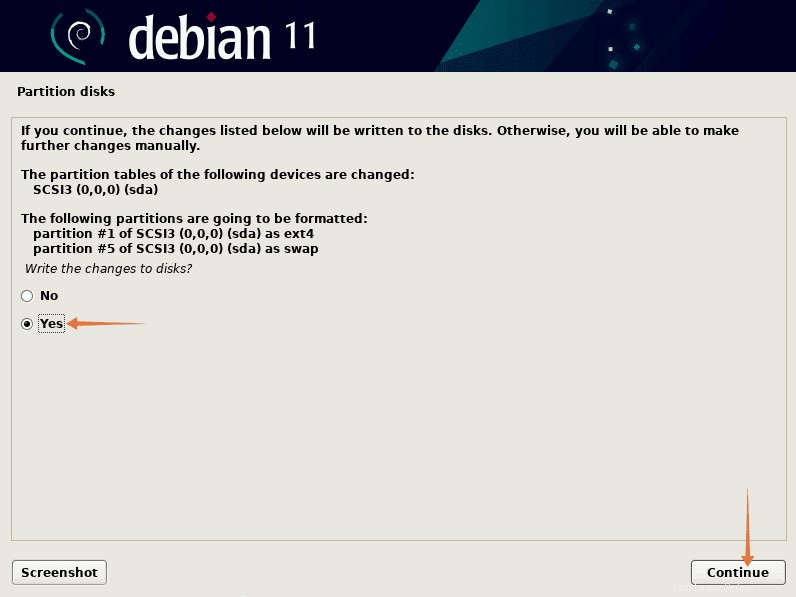
17. Verrà avviata l'installazione del sistema di base:
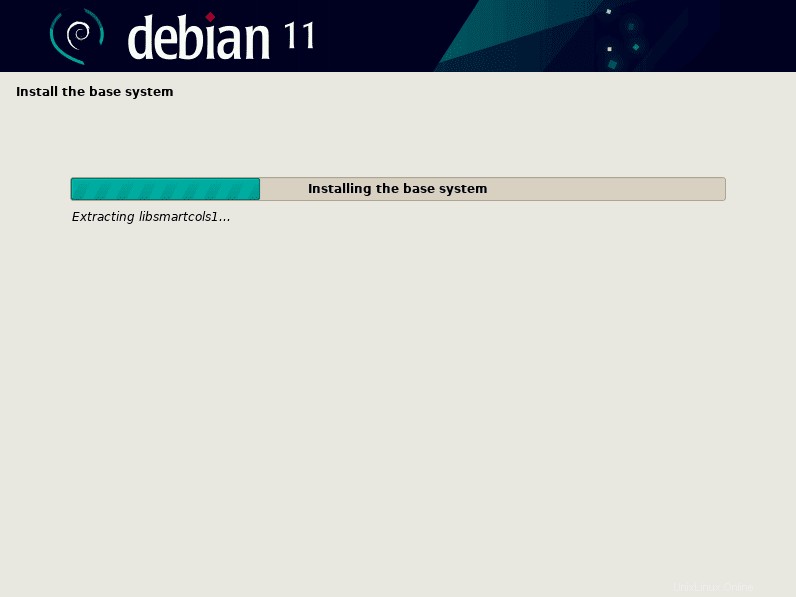
18. Ora, configura il gestore dei pacchetti, se richiede la scansione dei supporti di archiviazione, seleziona "no" e continua:
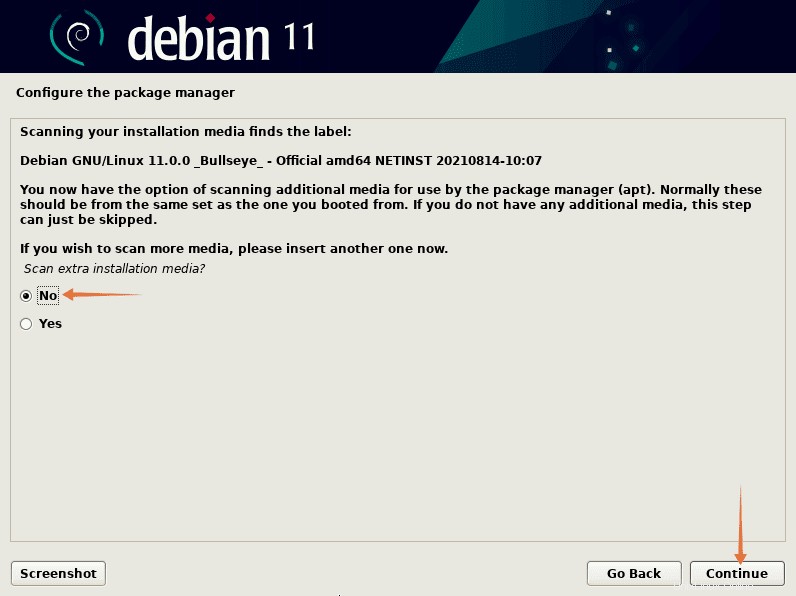
19. Ora il programma di installazione configurerà il gestore di pacchetti tramite Internet. Seleziona il paese mirror dell'archivio:
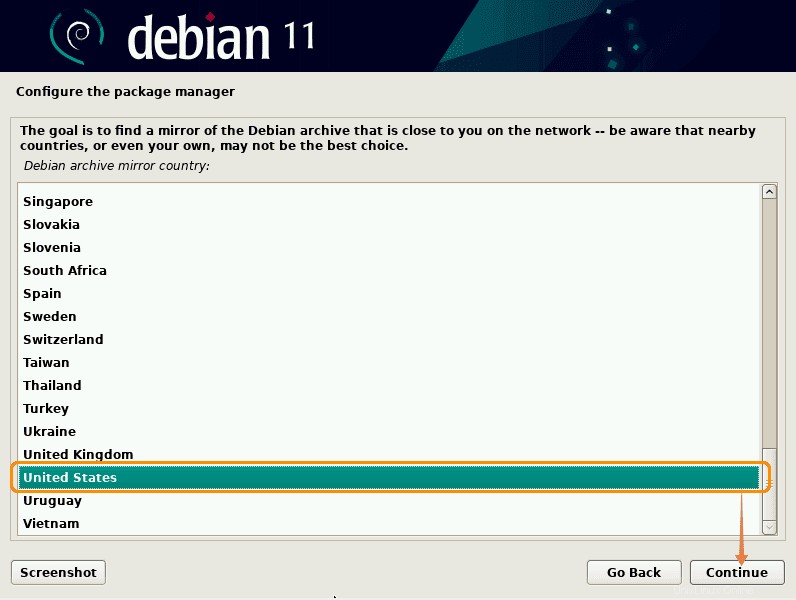
20. Dopo aver selezionato un paese, scegli archivio mirror:
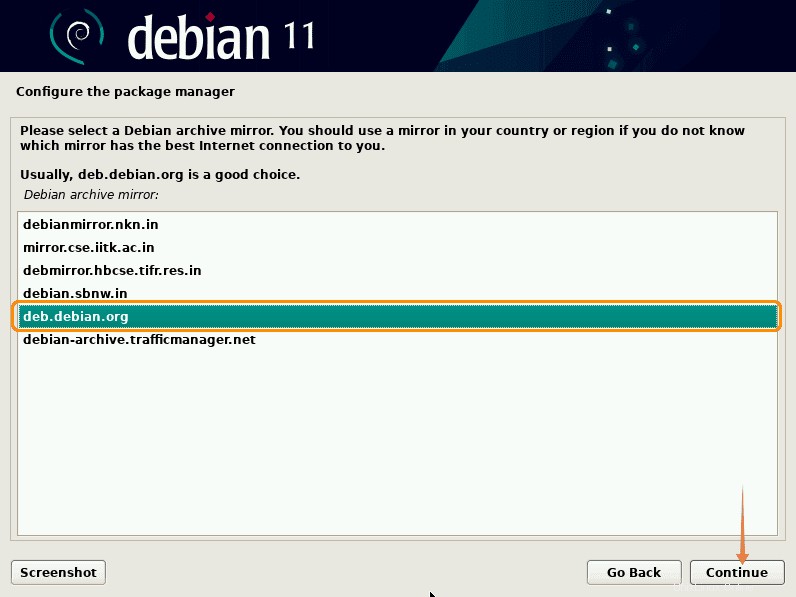
21. Lascia vuoto il proxy HTTP:
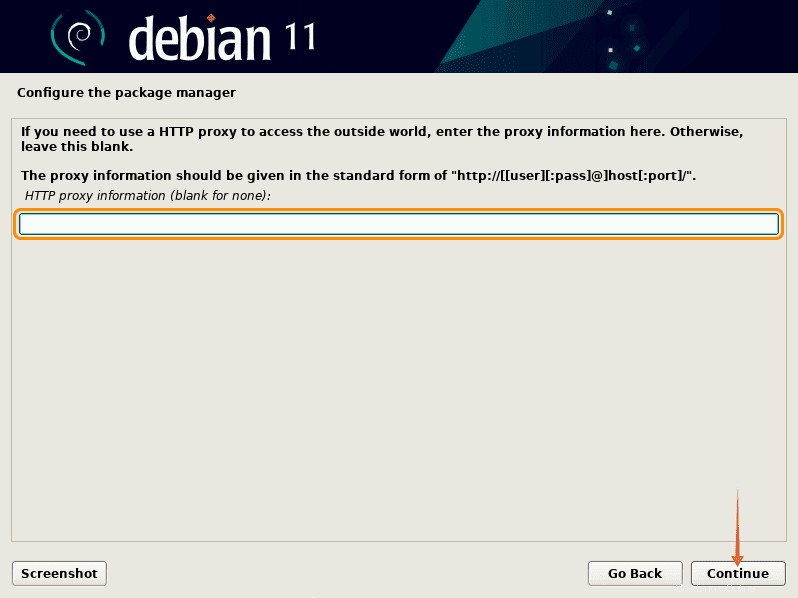
22. Ora attendi la configurazione del gestore pacchetti:
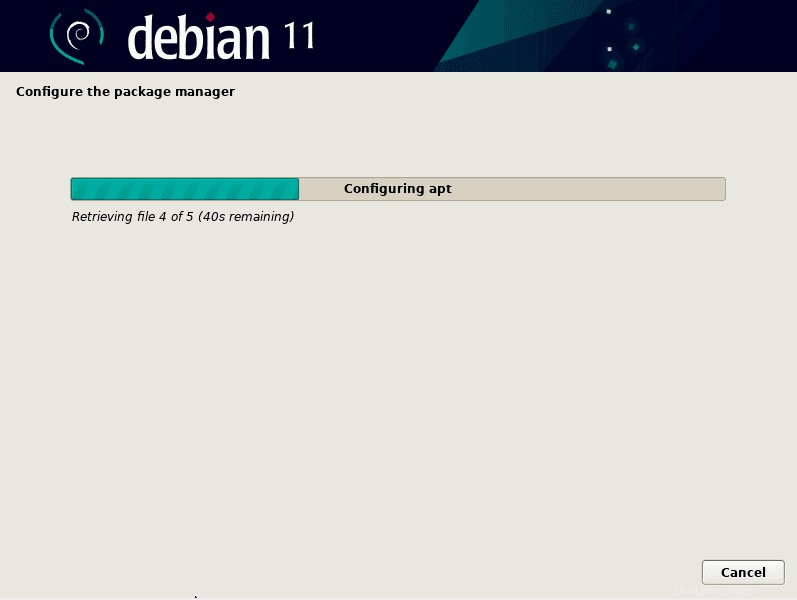
23. Dopodiché, ti verrà richiesta un'opzione di sondaggio sull'utilizzo del pacchetto, se vuoi partecipare seleziona "sì" altrimenti "no" :
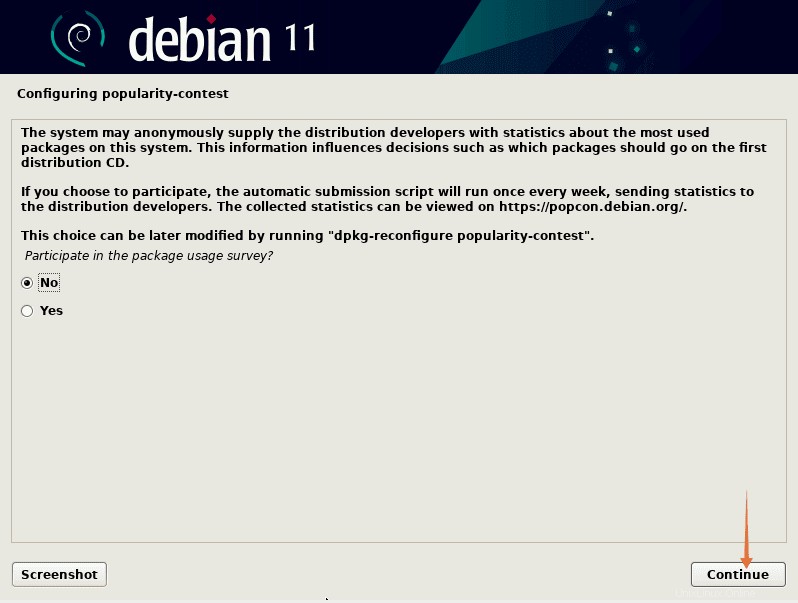
24. Ora scegli l'ambiente desktop dall'elenco e altre utilità come SSH da installare:
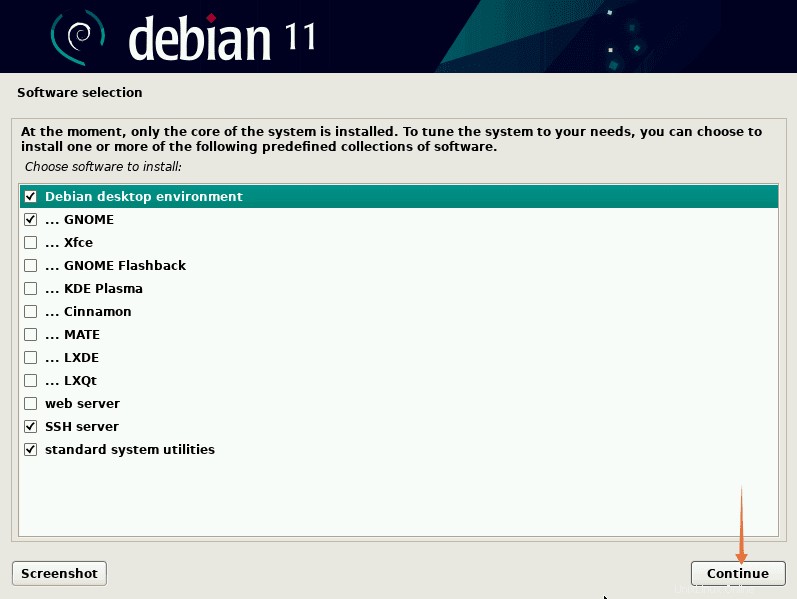
25. Attendi il completamento del processo di installazione:
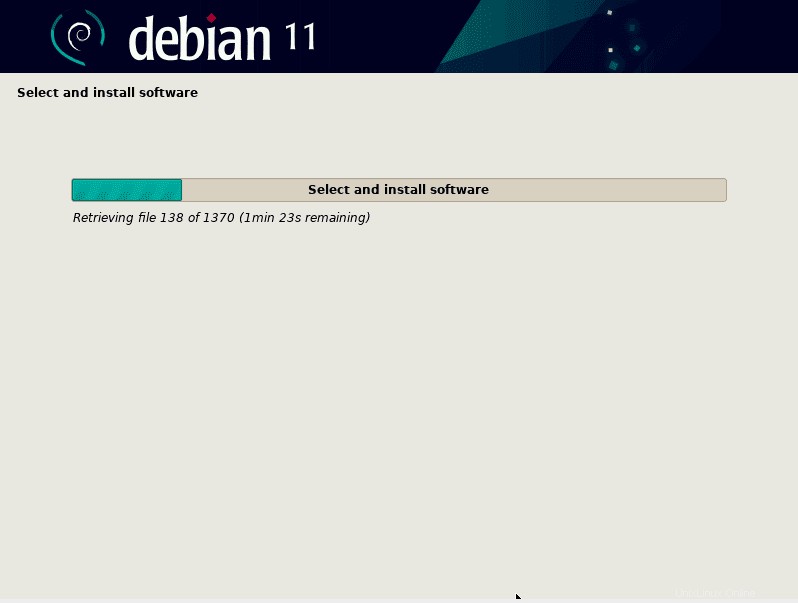
26. Il passaggio successivo è l'installazione del caricatore di avvio, premi "sì" per installare il bootloader GRUB, è importante installarlo perché senza di esso Debian non caricherà:
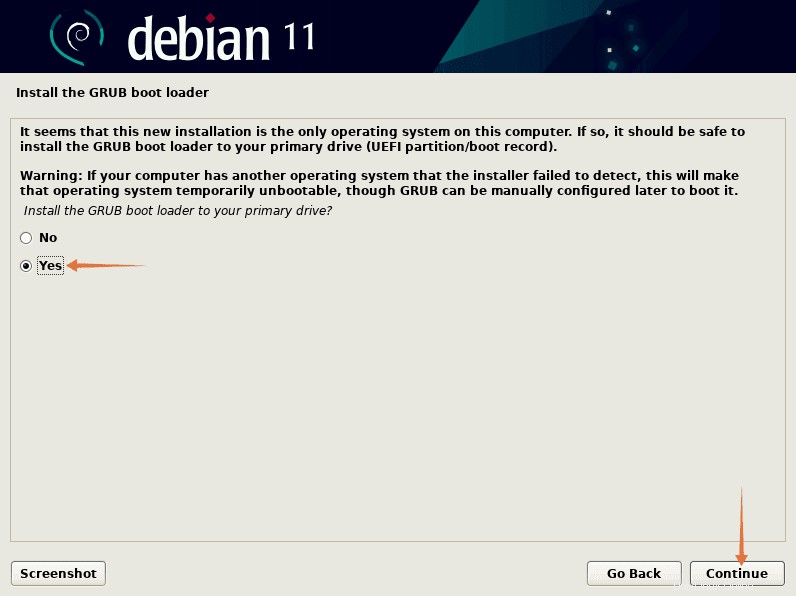
27. Ora, seleziona il supporto di archiviazione su cui è installato Debian, di solito è “/dev/sda” , fai clic su "continua" :
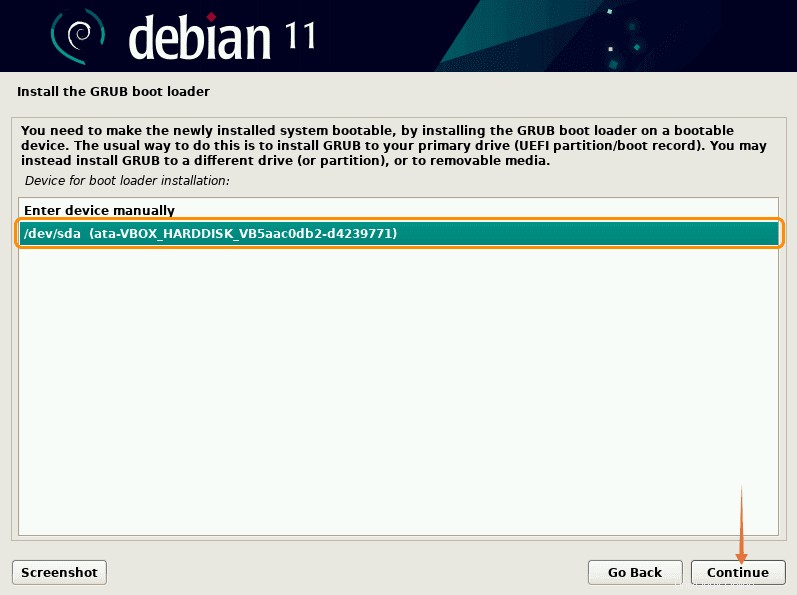
28. Attendi l'installazione:
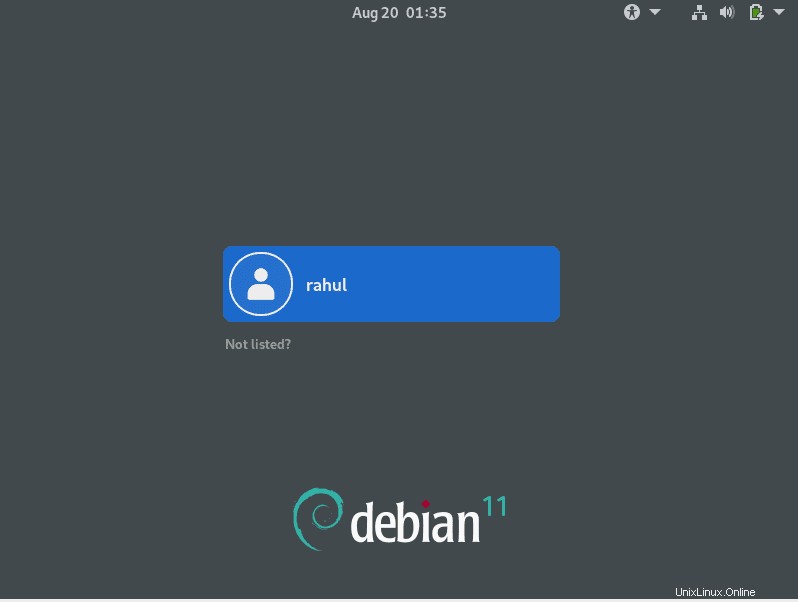
29. Ora l'installazione è completata:
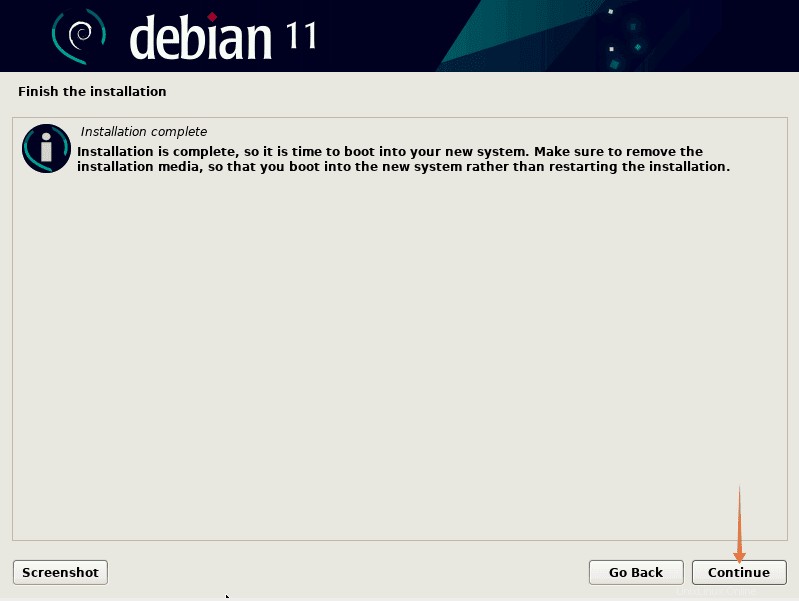
30. Ora vedrai la schermata di accesso, inserisci le credenziali create nei passaggi precedenti per iniziare a utilizzare l'ultima Debian 11 Bullseye:
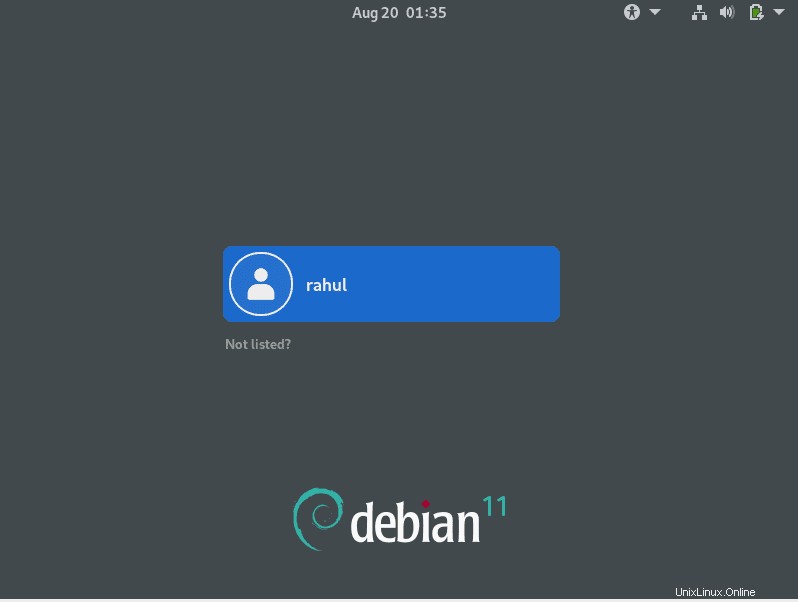
Congratulazioni, hai installato la versione più stabile di Debian Linux sul tuo sistema.
Conclusione
Debian 11 Bullseye viene fornito con molte funzionalità migliorate e per accedere agli ultimi miglioramenti, si consiglia di eseguire l'aggiornamento se si utilizza una versione precedente di Debian. Ci sono vari modi per ottenere Debian 11 sulla tua macchina; si consiglia un'unità USB avviabile con Debian ISO per la sua praticità. Questo articolo ha fornito una guida completa su come installare Debian 11 sulla tua macchina.